In qualsiasi campo del digitale 🖥️, si torna a utilizzare spesso gli stessi mezzi di comunicazione. Quello che emerge in particolare è l’e-mail. La usiamo correttamente? Credo di sì, ma che dire della firma dell’e-mail?
Questo è l’argomento del giorno. Vi mostrerò 13 esempi di firme e-mail originali che si distinguono dalla massa e 7 generatori gratuiti di firma email.
Forza, non siate timidi. In questo articolo, i nostri modelli di firma e-mail sono gratuiti, potete usarli all’infinito.
Vi starete chiedendo cosa vedremo in questo articolo? Non preoccupatevi, ecco l’elenco:
- Cos’è una firma e mail? 📩
- I famosi 13 esempi (che potete riutilizzare come bonus).
- Il miglior generatore gratuito di firme per e-mail.
- Come impostarla.
- Come creare una firma email professionale?
- Gli strumenti per creare una firma che si distingua.
Che cos’è una firma e-mail?
La firma e-mail è un blocco di testo o un’immagine che viene aggiunto automaticamente alla fine di un messaggio e-mail che si sta per inviare.
Di solito include il vostro nome, le informazioni di contatto ed eventualmente un logo o altri elementi grafici. Alcune persone usano la propria firma per includere una citazione, un motto personale o altre informazioni su di sé 🥳.
Per creare una firma per le vostre e-mail, dovete accedere alle impostazioni del client di posta elettronica o del servizio di webmail. Cercate un’opzione per creare una nuova firma o modificarne una esistente.
Una volta creata, si può scegliere di aggiungerla automaticamente a tutti i messaggi o di inserirla manualmente in messaggi specifici, se necessario.
Come creare una firma per email professionale?
Potete creare una firma standard per tutte le e-mail, ma potete anche creare una firma professionale. Vi spiego le migliori pratiche.
1) Dimensione firma email e formato
Ci sono alcune regole che dobbiamo rispettare quando iniziamo un’e-mail. Pensando al vostro interlocutore, dovete tenere presente che la firma non deve superare le poche righe, con il rischio di diventare ingombrante per il destinatario.
Si presta attenzione al formato, pena il fatto che la firma sia più grande del corpo del testo.
Quindi si utilizzerà un carattere leggibile e di dimensioni adeguate (se è minuscolo e non si riesce a vedere cosa c’è scritto, non si riuscirà a capire chi scrive il messaggio).
D’altra parte, l’uso di un carattere troppo grande può far sembrare aggressivi o poco professionali.
2) Attenzione al colore
Naturalmente, prestiamo attenzione anche al colore che utilizzeremo. Niente sfondo o testo troppo appariscente, pena l’aggressione dei poveri occhi 👀 del destinatario.
Quindi è meglio mantenere i colori sobri e professionali, ecco cosa si consiglia. Nel caso in cui si voglia aggiungere un’immagine nella propria firma, scegliamola preferibilmente di buona qualità e assicuriamoci che venga visualizzata correttamente.
Se possibile, si può rendere la firma responsive per pensare al destinatario che controlla le e-mail sul suo telefono. 📱
Seguendo questi consigli, dovreste essere in grado di creare una firma e-mail professionale e facile da leggere per il vostro destinatario.
Come utilizzare i generatore firma email ?
Questi generatori, chiamati anche “Email Signature Generator”, permettono di creare firme personalizzate senza pagare. Per questo motivo è possibile progettare una firma elettronica gratuitamente, un ottimo strumento monouso. Avrete poi la possibilità di aggiungerla al vostro account di posta elettronica.
7 Il miglior generatore di firme elettroniche gratuite
Non volete utilizzare ciò che vi offrono i vostri clienti online ? Nessun problema, potete anche creare tutto da zero poiché, vi ricordo, potete inserire un’immagine come firma in un’e-mail.
Se volete avere una firma e-mail elegante, potete utilizzare questi strumenti. Vi presento solo strumenti gratuiti in modo che non dobbiate rovinarvi per una firma di posta elettronica.
1) Generatore di firma e-mail di Hubspot
È uno strumento gratuito che consente agli utenti di creare firme e-mail professionali e personalizzate. 🔥
Ecco alcune caratteristiche: 👇🏼
- Personalizzazione completa.
- Modelli predefiniti.
- Integrazioni con i social network.
- CTAS.
- Supporto multipiattaforma.
Con Hubspot, potete migliorare l’aspetto delle vostre comunicazioni e-mail.
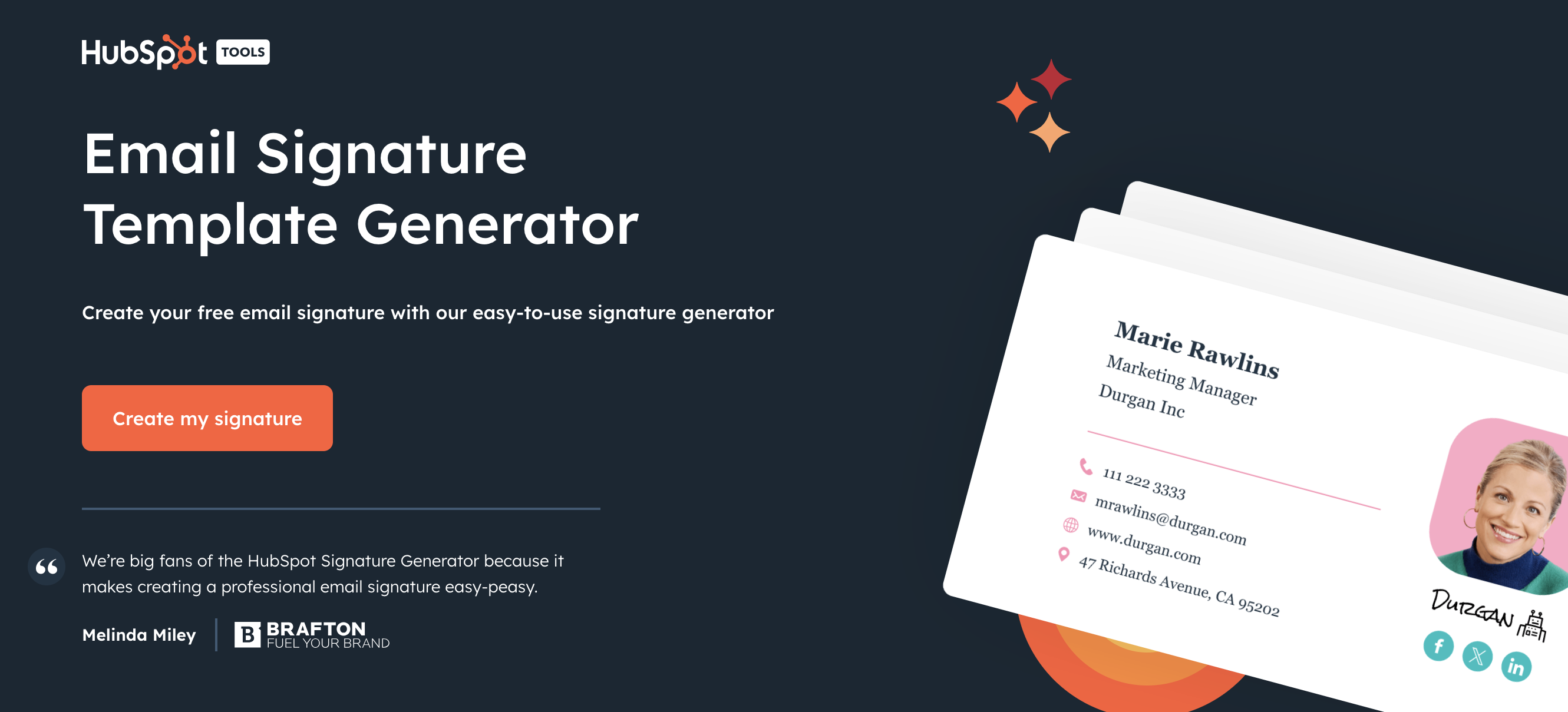
2) Firma e-mail gratuita con Canva
Ci piace molto questo piccolo strumento che permette di creare immagini fantastiche. Qui non siamo su un generatore in senso stretto, ma abbiamo la possibilità di creare un visual originale e che si distingua grazie alle numerose possibilità di creazione.
Ci sono molti design che potete utilizzare e modificare a vostro piacimento.
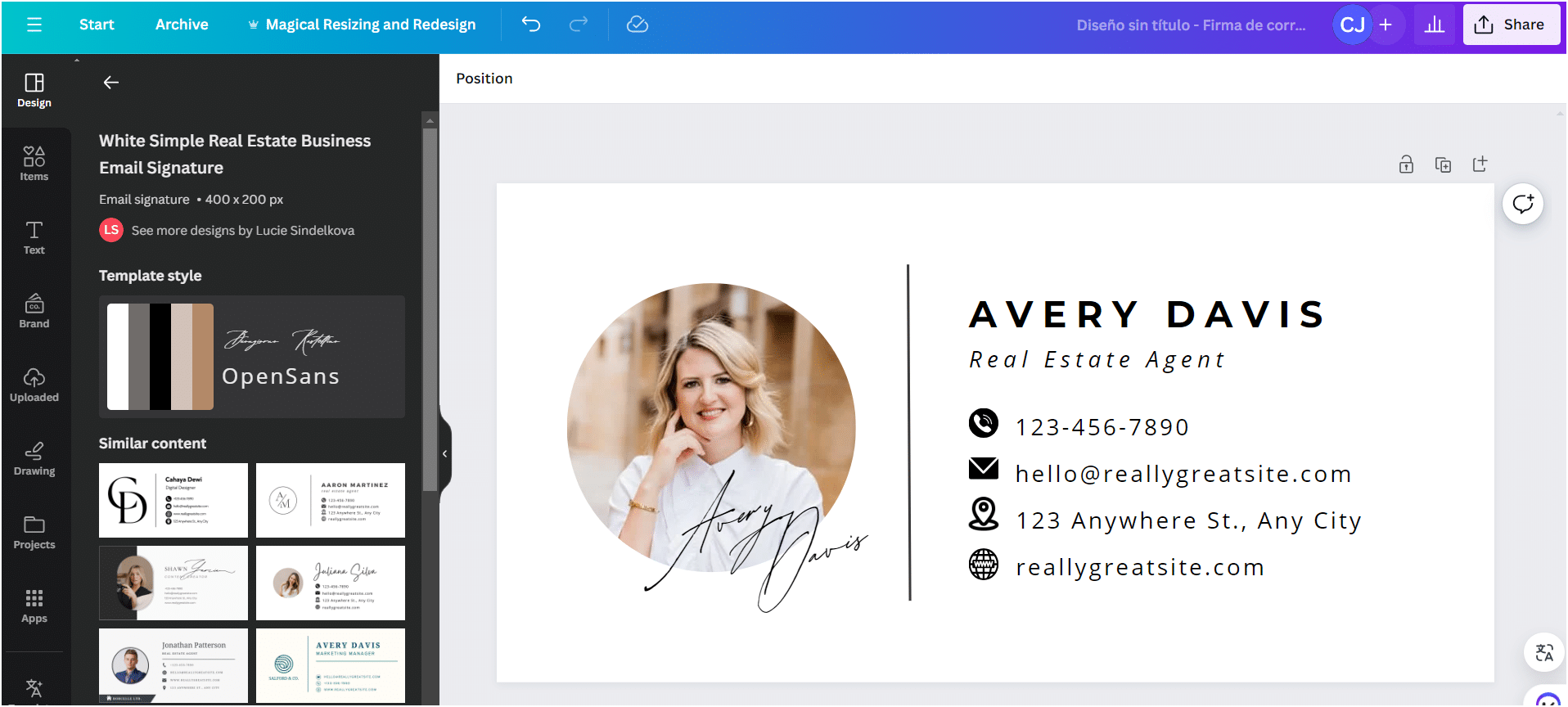
3) “Signature Maker”
Signature Maker è uno strumento gratuito che potete utilizzare per creare la vostra firma. Per utilizzarlo, niente di più facile.
Andate sul sito e iniziate a creare la vostra firma, compilando i seguenti campi:
- Nome e cognome.
- La vostra posizione.
- Indirizzo e-mail.
- Il nome della vostra azienda.
- Il numero di telefono.
- Il nome del vostro sito web.
- Un indirizzo.
- Una foto.
Naturalmente non è necessario compilare tutto.
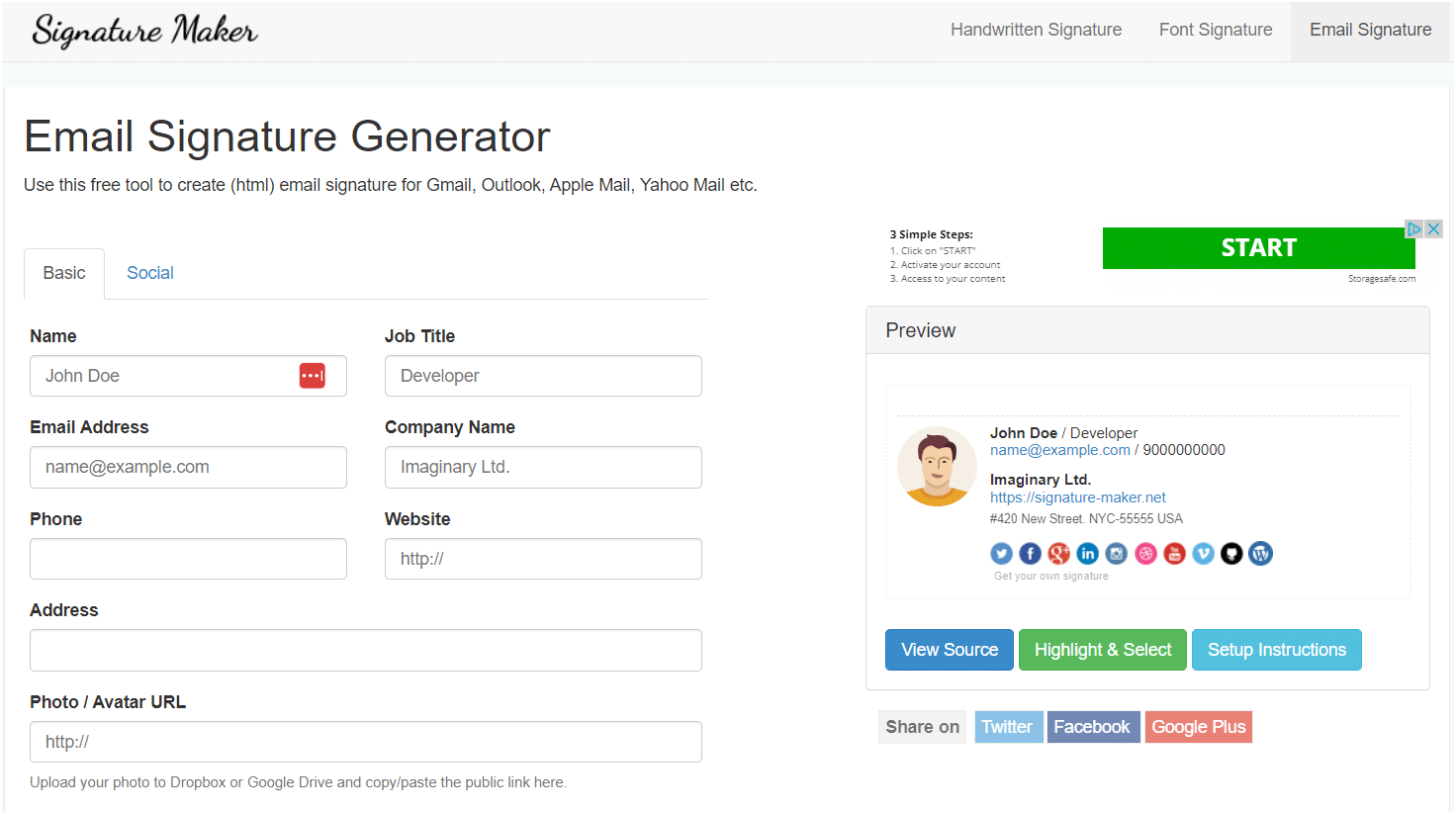
4) “LeadFuze”
Questo piccolo strumento è totalmente gratuito ed estremamente semplice 😁 da utilizzare. Quando arrivate alla pagina, vi verrà chiesto di compilare informazioni quali:
- Nome.
- Cognome.
- Il vostro titolo lavoro.
- L’azienda per cui si lavora.
- Numero di telefono.
- Numero di telefono dell’azienda.
- Il vostro indirizzo.
- Il vostro indirizzo e-mail.
- Il sito web.
- Il vostro logo.
Naturalmente, non è necessario compilare tutto, ma si otterrà una firma semplice con la possibilità di copiarla in HTML.
5) “MySignature”
Qualunque sia la vostra professione, MySignature.io ha il modello che vi serve per la vostra firma e-mail. Ci sono funzioni di base come l’aggiunta di social media, dettagli di contatto e persino banner.
MySignature consente di aggiungere link di tracciamento ai banner e alle icone dei social media per monitorare il numero di clic e altre informazioni.
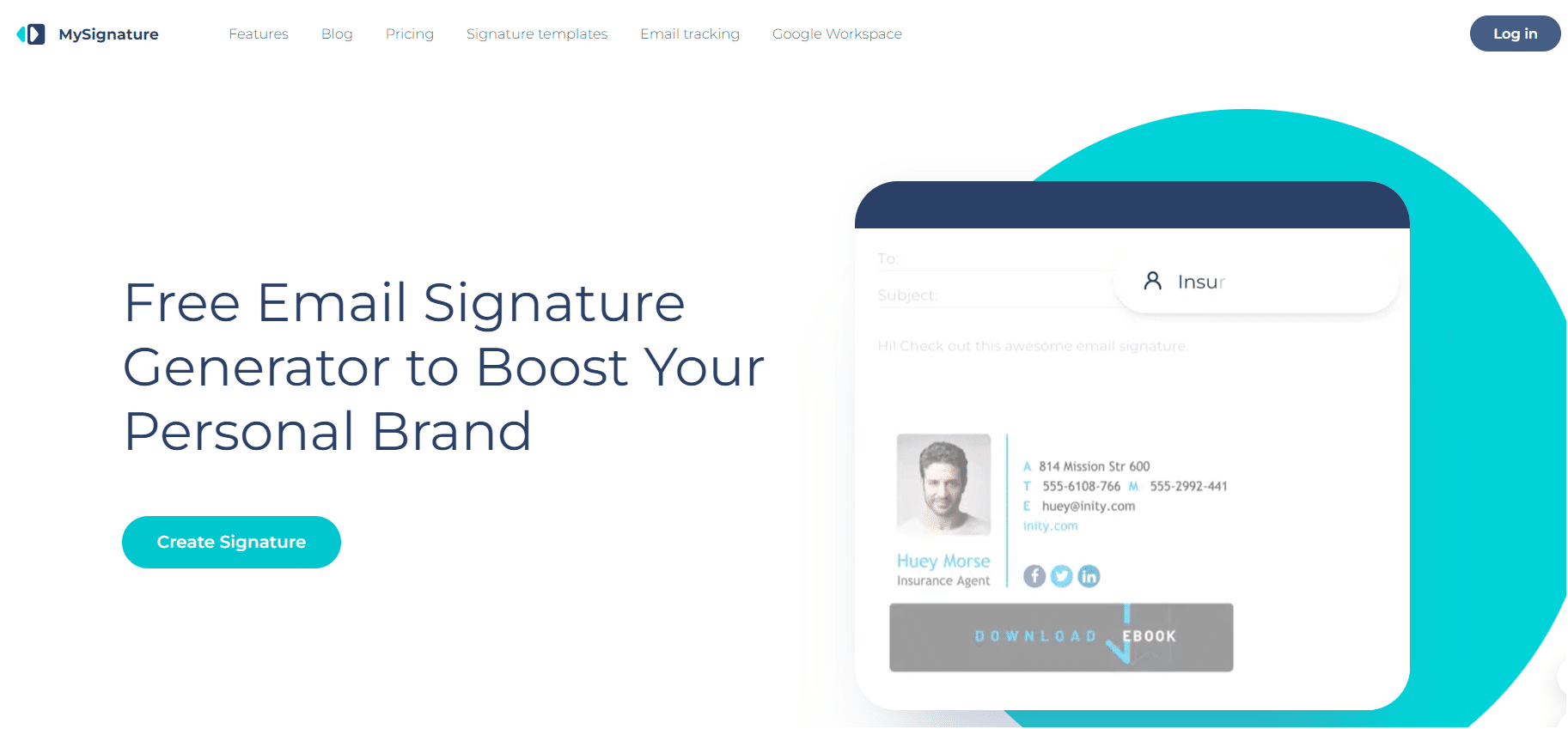
6) “Signature.email
Signature.email è uno strumento relativamente semplice per creare firme elettroniche. È possibile creare la firma utilizzando un sistema di trascinamento molto intuitivo.
L’aspetto dei diversi modelli offerti è molto raffinato. È possibile iniziare con 6 modelli o partire da zero con un solo account. 👍
Se volete saperne di più su ciò che questo strumento offre gratuitamente, ecco cosa troverete:
- 1 firma gratuita,
- Fino a 10 campi,
- Fino a 2 immagini,
- hosting delle immagini.
Si prega di notare che la firma sarà rimossa dal sito dopo 30 giorni (ciò non impedisce l’utilizzo della firma, ma non può essere modificata). 💡
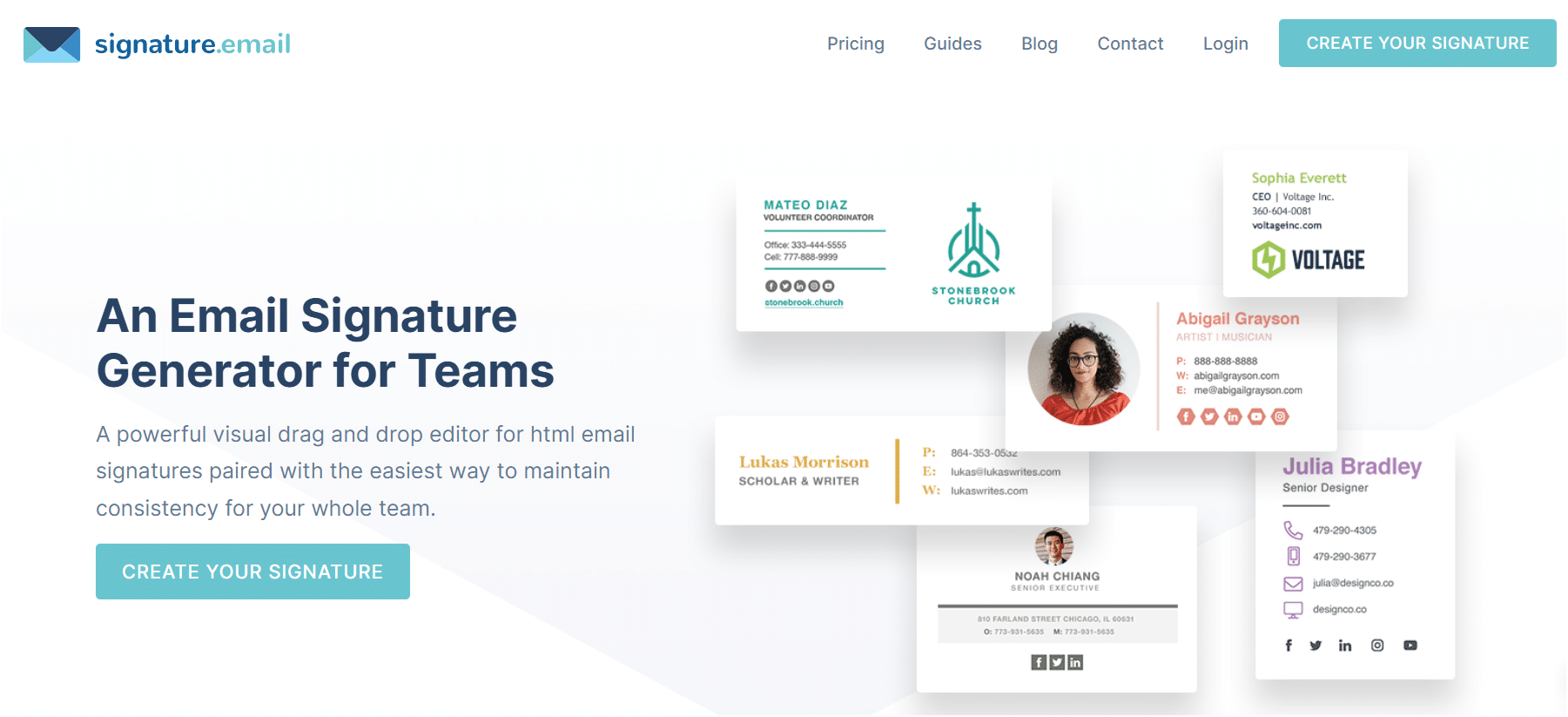
7) “WiseStamp”
Infine, WiseStamp può aiutarvi a impostare la vostra firma. ✍️ Come gli altri suoi amici, è facile da usare, basta compilare i diversi campi richiesti.
WiseStamp Email Signature Generator richiede la registrazione (tramite social login) per scegliere tra due modelli gratuiti. 💲
Anche se non è interessante come gli altri strumenti presentati in questo articolo, ha il vantaggio di permettere di inserire un link sotto la firma. Ad esempio, dell’ultimo articolo del blog pubblicato sul vostro sito e presente nel vostro feed RSS.
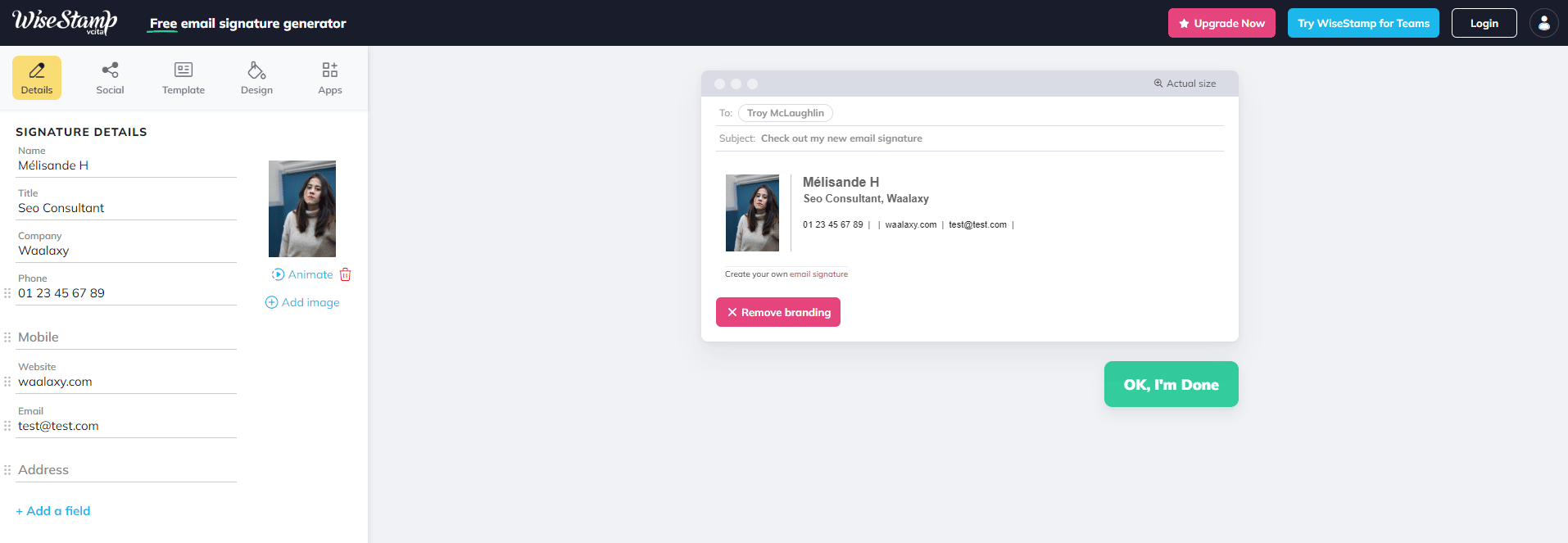
Questo elenco non è in ordine sparso, 😉 quindi vi invito a testare voi stessi questi strumenti gratuiti!
Ora sapete come generare una firma email gratis. 🔥
13 Esempi di firme per email
Per facilitarvi il compito, raggrupperò le firme e-mail per categoria e professione 😉
Firma e-mail : CEO
Potete essere il capo di una multinazionale 🤑 o il proprietario di un piccolo negozio di abbigliamento online.
Non importa, potete distinguervi grazie alla vostra firma e mail usa e getta, implementando un’identità visiva e professionale unica.
#1 Firma senza foto
Non è necessario inserire un volto nella firma dell’e-mail, basta inserire il logo dell’azienda. Tuttavia, dovete inserire tutte le informazioni relative al vostro riconoscimento. Vi mostro un esempio.
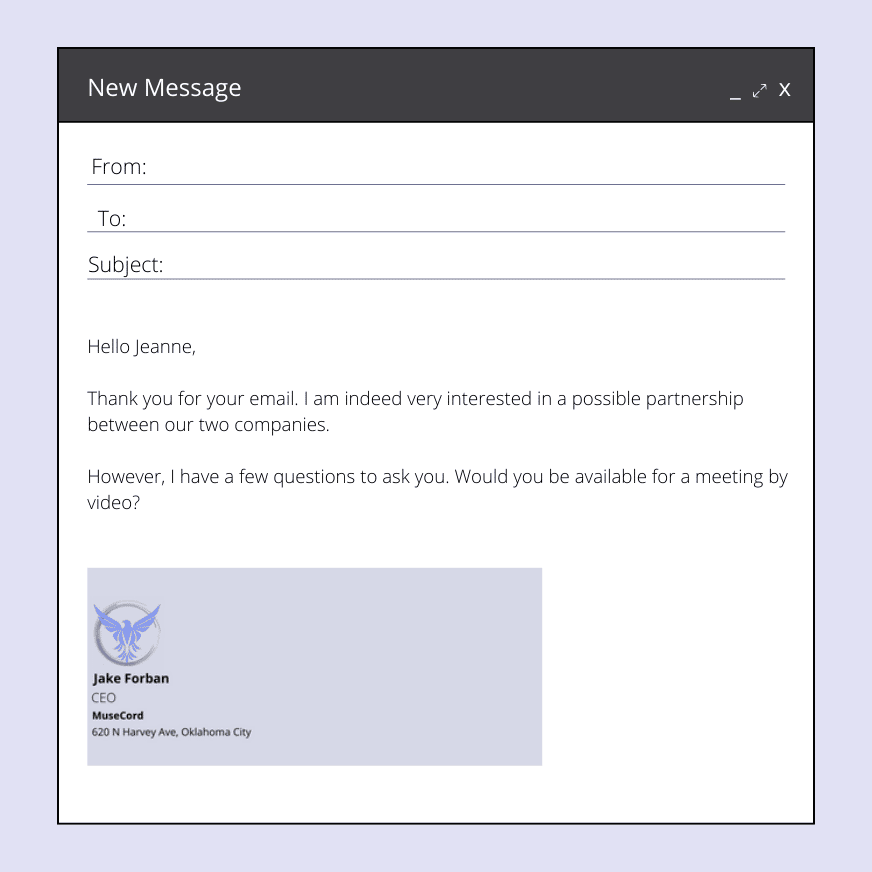
Si tratta di una firma semplice. È possibile riconoscere il nome e il cognome della persona, la sua posizione, la sua azienda e l’indirizzo della società.
#2 Modello di firma e-mail con foto
Nel modello di firma e-mail che vi presento ora, è presente una foto della persona che invia l’e-mail. È utile se il destinatario vi conosce già. Gli permette di riconoscere immediatamente il mittente del messaggio.
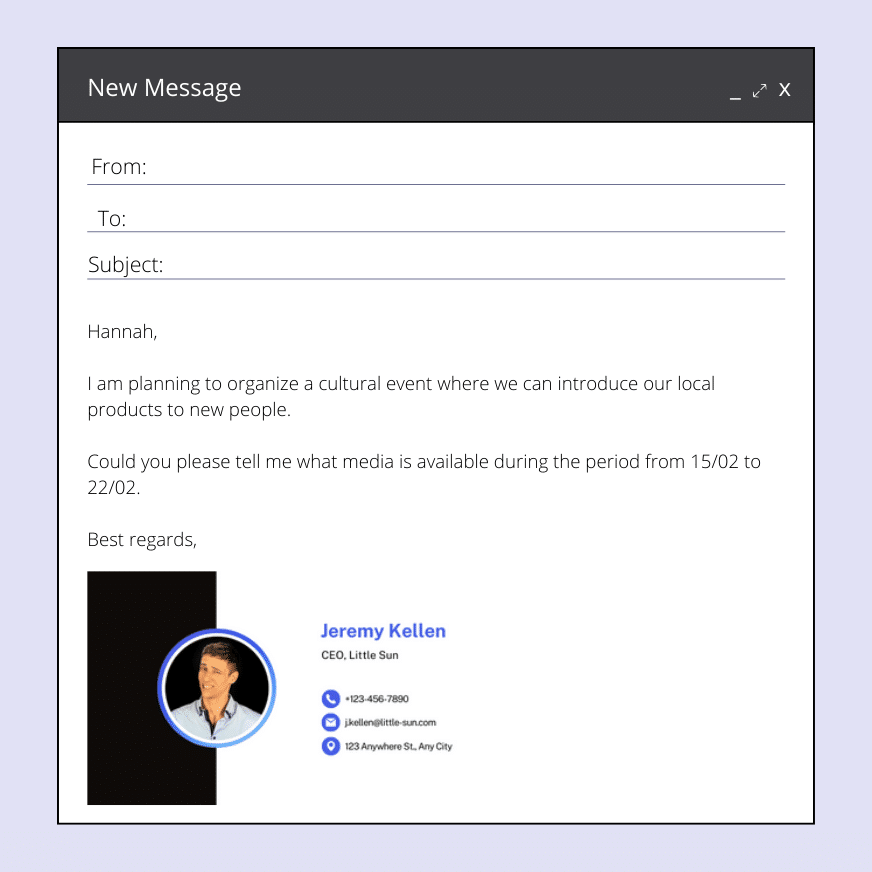
#3 La firma elegante
Non volete una foto, né troppi elementi nella firma della vostra e-mail, ma volete comunque che abbia un bell’aspetto? Ho preparato un piccolo esempio per voi ✅.
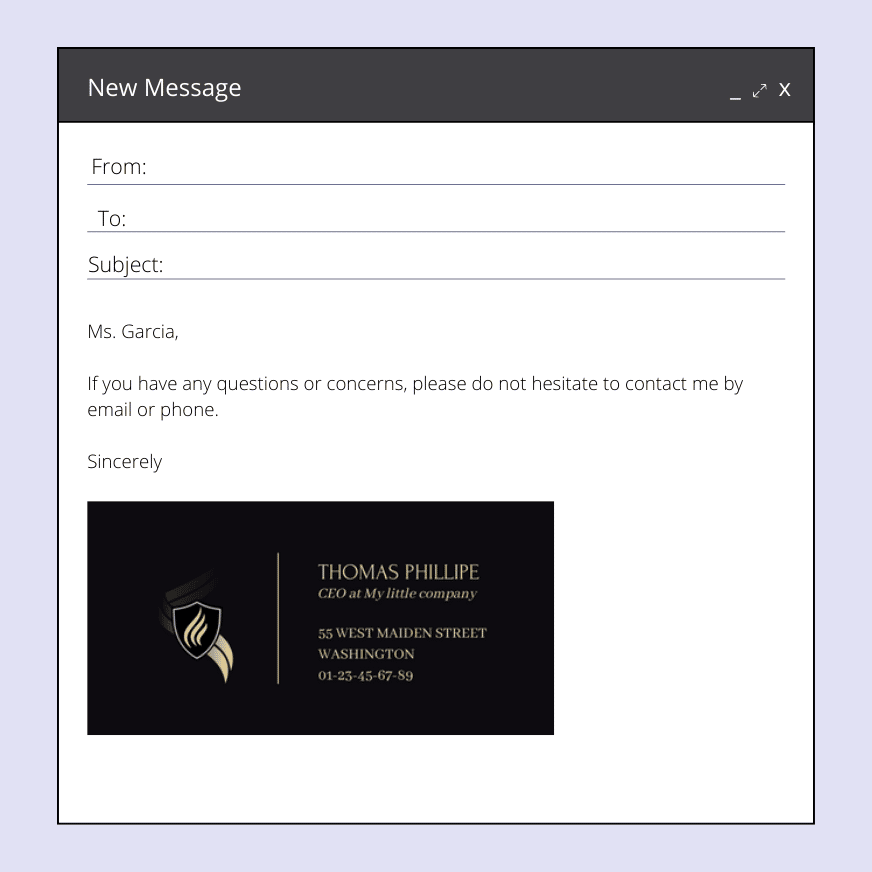
Firma e-mail : Venditori
Quando si è in cerca di vendite, è necessario distinguersi dai colleghi (si vuole comunque ottenere la commissione prima di Jean-Mi 💰 ). Per questo motivo, è bene farsi riconoscere attraverso la propria firma e-mail.
#4 Minimalismo
A volte non c’è bisogno di una grafica troppo complicata. È possibile mantenere la semplicità e avere comunque gli elementi necessari a portata di mano. Vi mostrerò come creare una firma semplice come venditore (ma potete usarla anche per un altro lavoro).
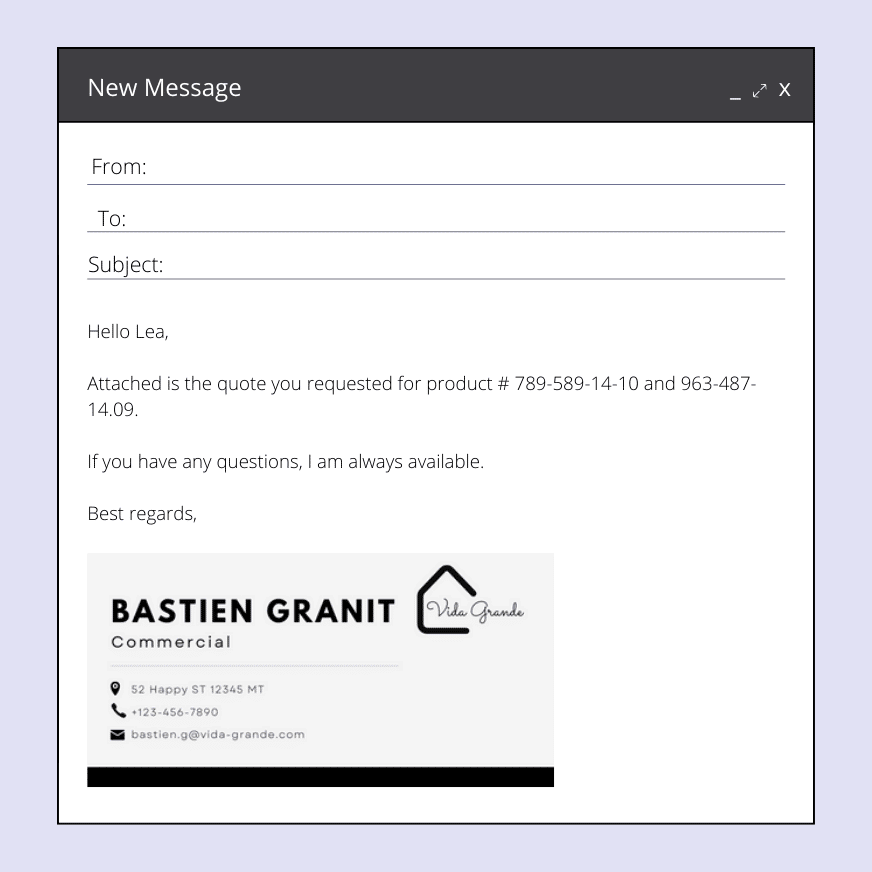
#5 Inserire un banner
Per dare risalto alla vostra attività, potete inserire nella vostra firma e-mail un foto sfondo che permetta al cliente o al destinatario di capire cosa state vendendo.
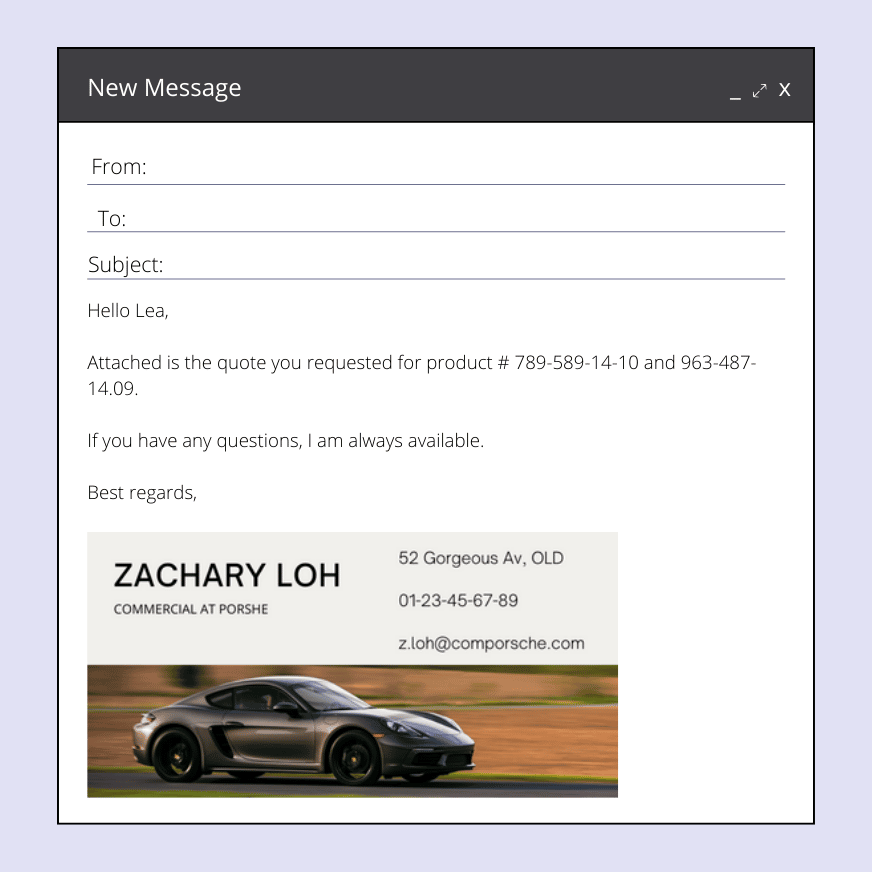
#6 Aggiungere una GIF
Perché non rendere la vostra firma e-mail un po’ più vivace 🫀? Abbiamo la soluzione: inserire una piccola GIF.
Non sto parlando di qualcosa di grande, ma è comunque necessario che la vostra e-mail possa essere caricata e che non opprima il destinatario.
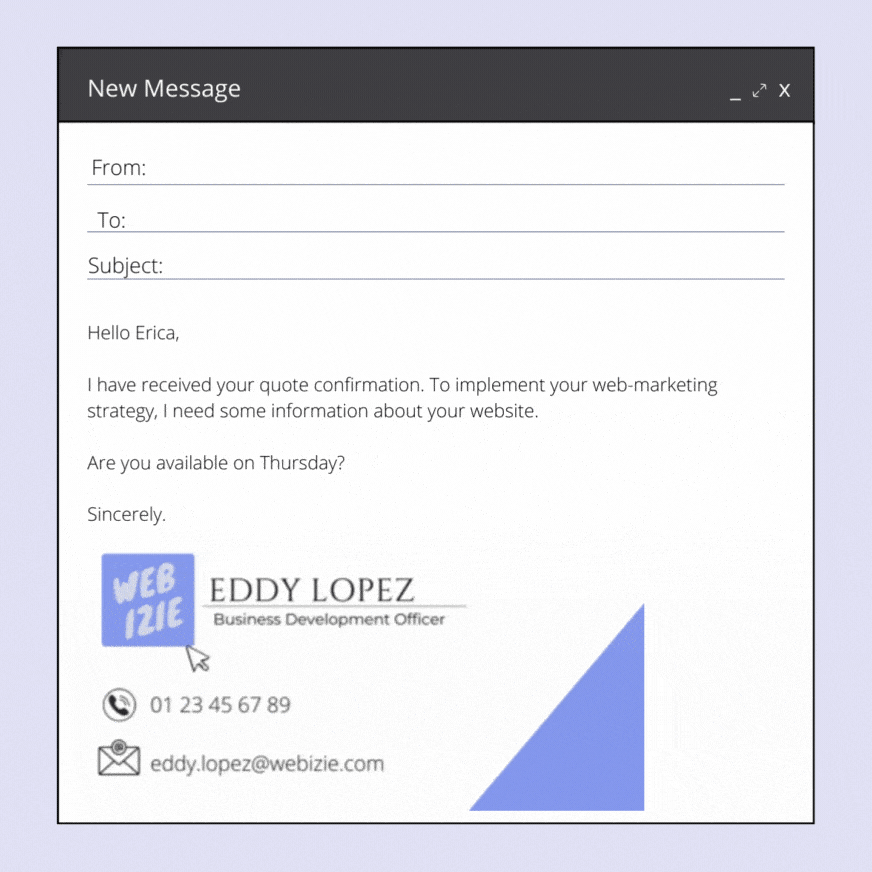
#7 Mantenere la stessa palette di colori
Tutto il vostro piano di comunicazione si basa su immagini e volete che le persone vi riconoscano a prima vista 👀? Potete continuare su questa linea anche con la vostra firma.
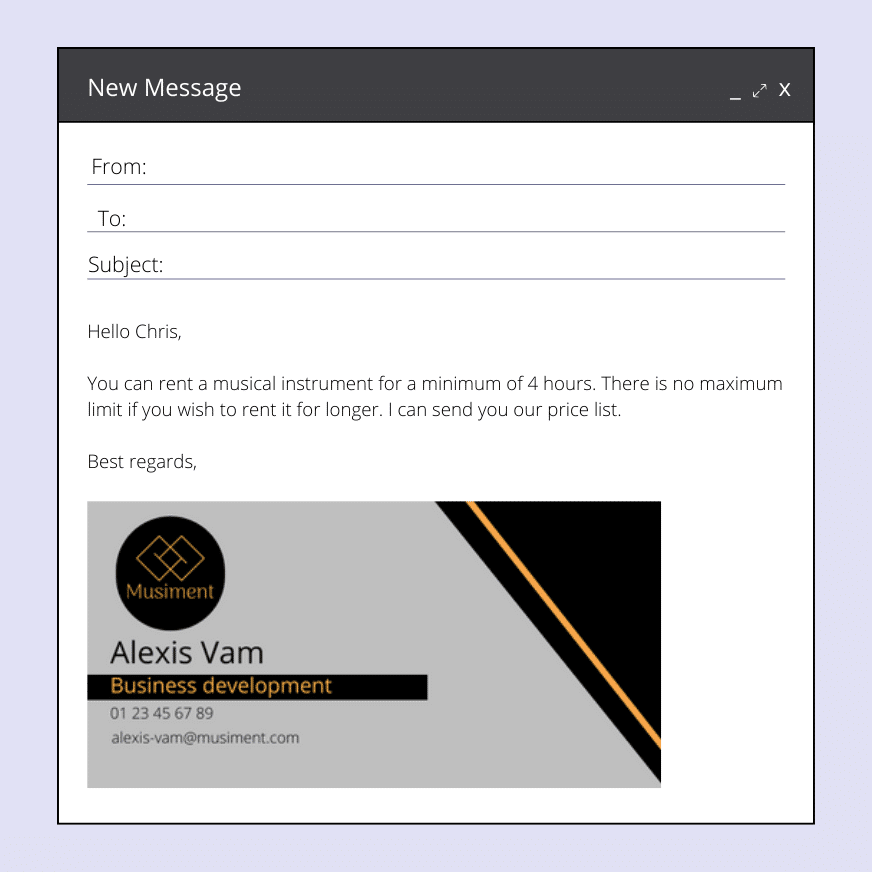
#8 Mantenere la semplicità
Non dovete necessariamente aggiungere immagini o stili grafici particolari quando impostate la vostra firma e-mail. Potete mantenerla semplice con le sole informazioni necessarie per il riconoscimento.
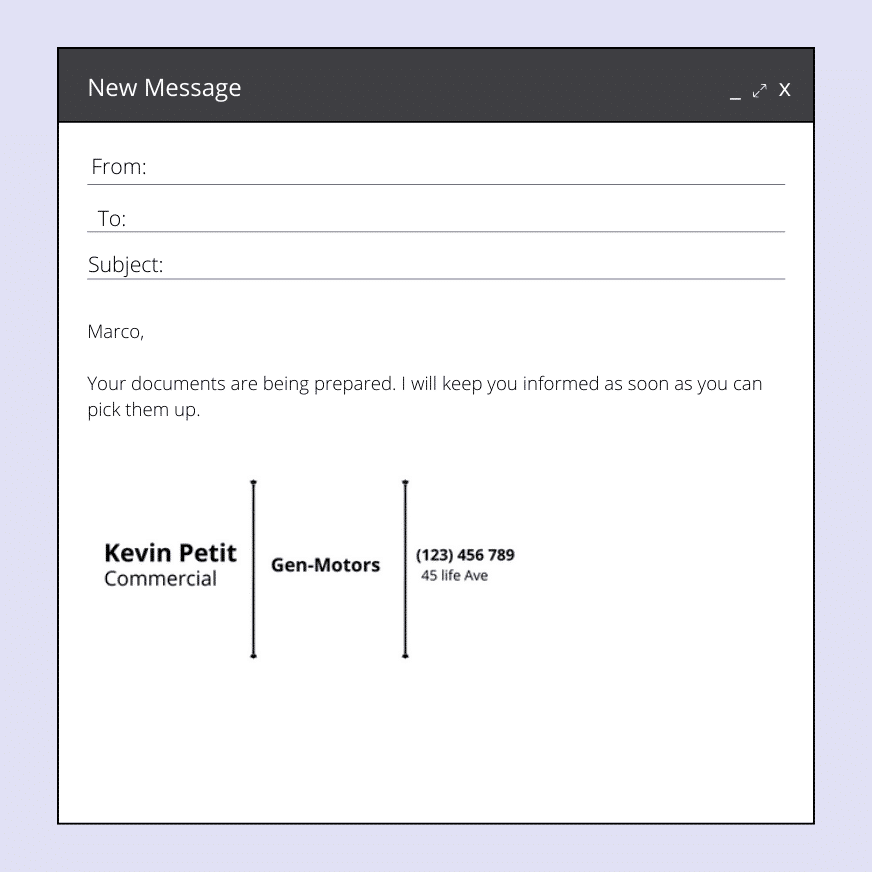
Firma e-mail: Freelance
#9 Social network in evidenza
Non dovete mettere il vostro numero di telefono 📱 né il vostro indirizzo e-mail (tecnicamente se il destinatario ha ricevuto la vostra e-mail, ha il vostro indirizzo), ma potete mettere in evidenza i vostri social network.
Particolarmente utile se siete nel settore artistico (fotografo, designer, panettiere), ma potete anche inserire un link al vostro profilo LinkedIn.
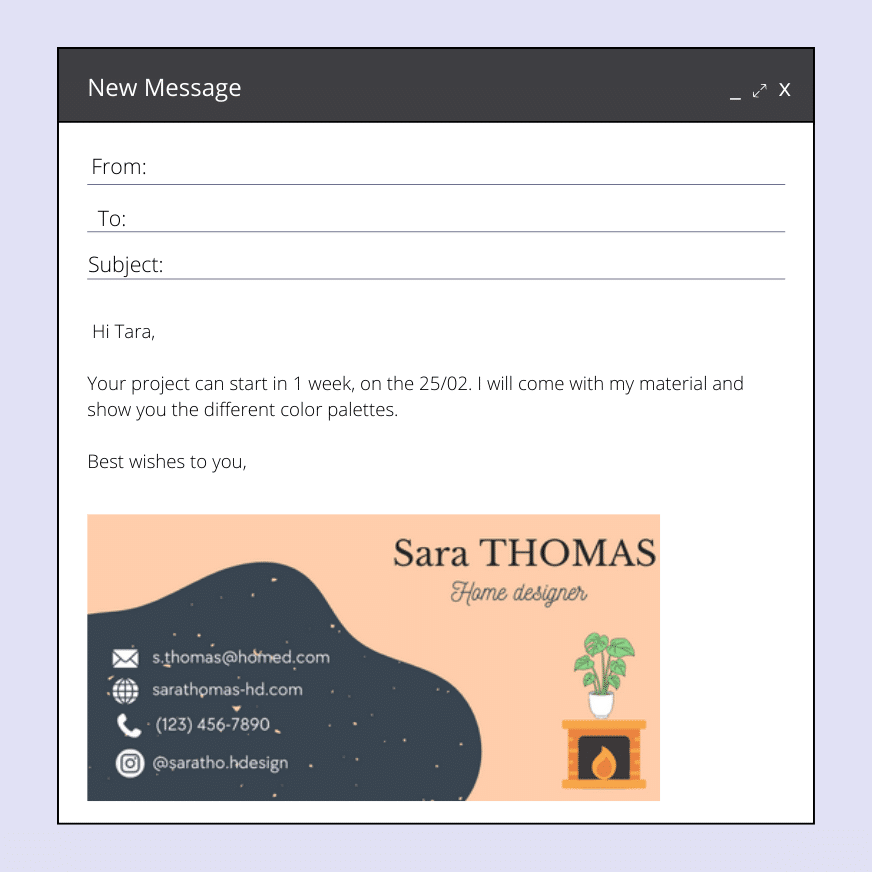
#10 La firma che raccoglie tutte le informazioni
In questo esempio di firma e-mail, potete aggiungere:
- Immagine del profilo.
- Sito web.
- Social network.
- Numero di telefono.
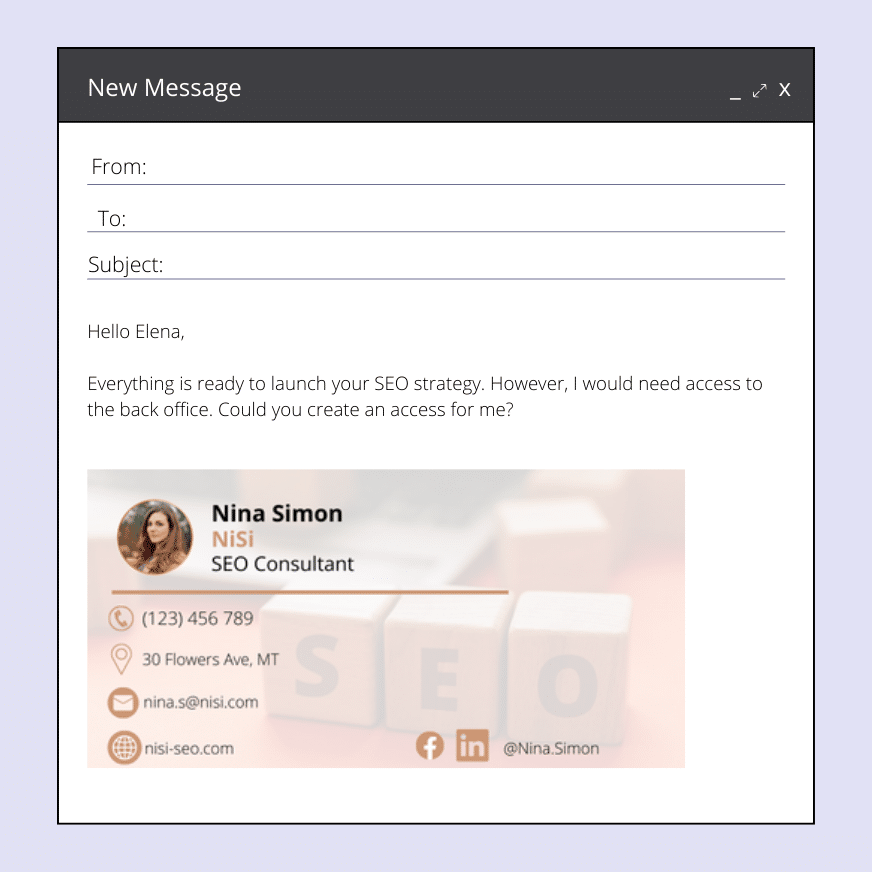
#11 Aggiungere una proposta di valore
Per far capire ai clienti cosa potete offrire loro, potete aggiungere una proposta di valore nella firma della vostra e-mail.
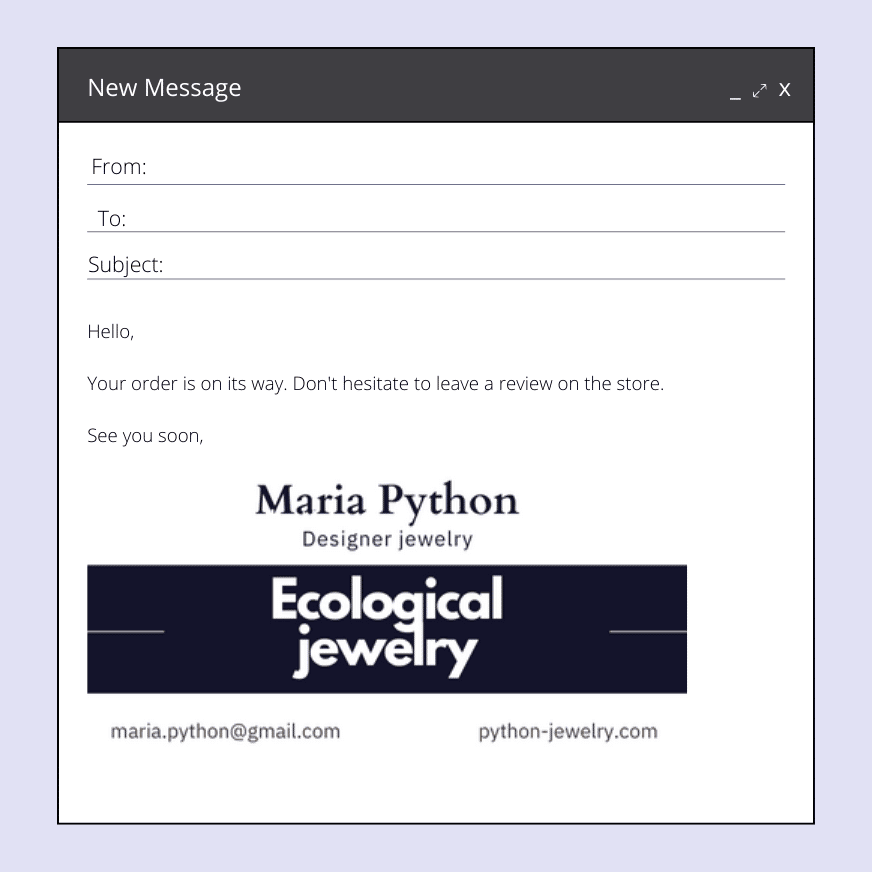
Firma dell’e-mail : RISORSE UMANE
#12 con una CTA
Quando ci si occupa di risorse umane, può essere interessante aggiungere un piccolo pulsante che porta alle offerte di lavoro. Aggiungeremo quindi una “call-to-action”.
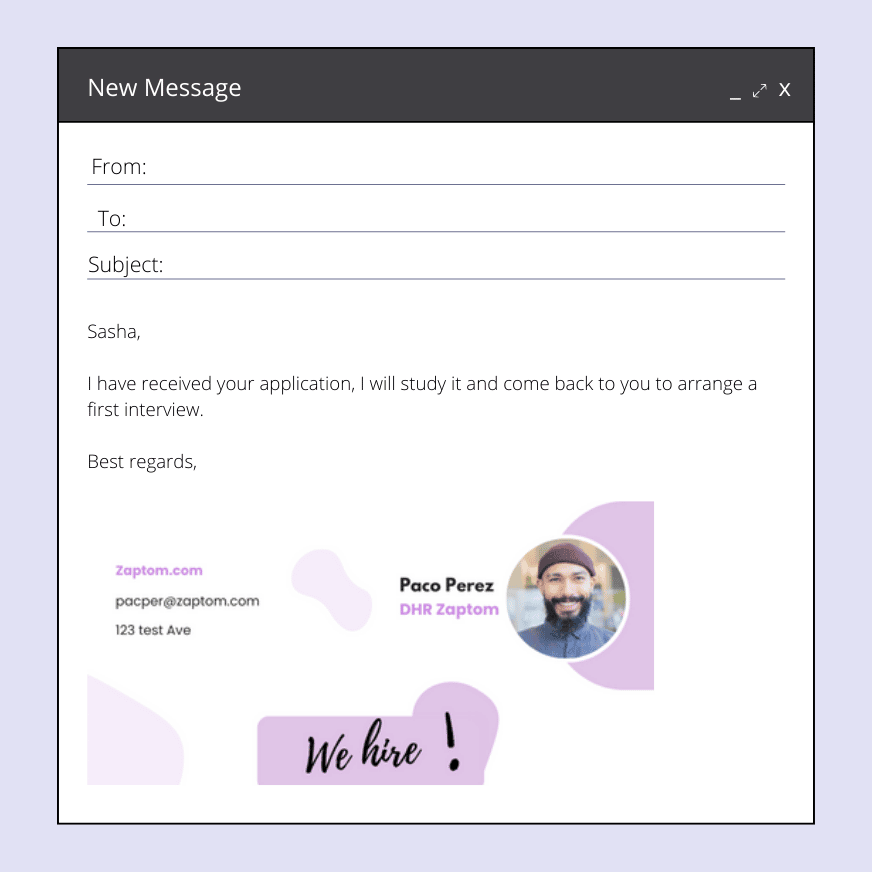
Firma e-mail per le aziende
#13 Impostare una firma e-mail per l’intera azienda.
Quando non è necessario riconoscere una persona in particolare dell’azienda, è possibile impostare una firma e-mail per tutti i dipendenti. Viene definita solo l’azienda.
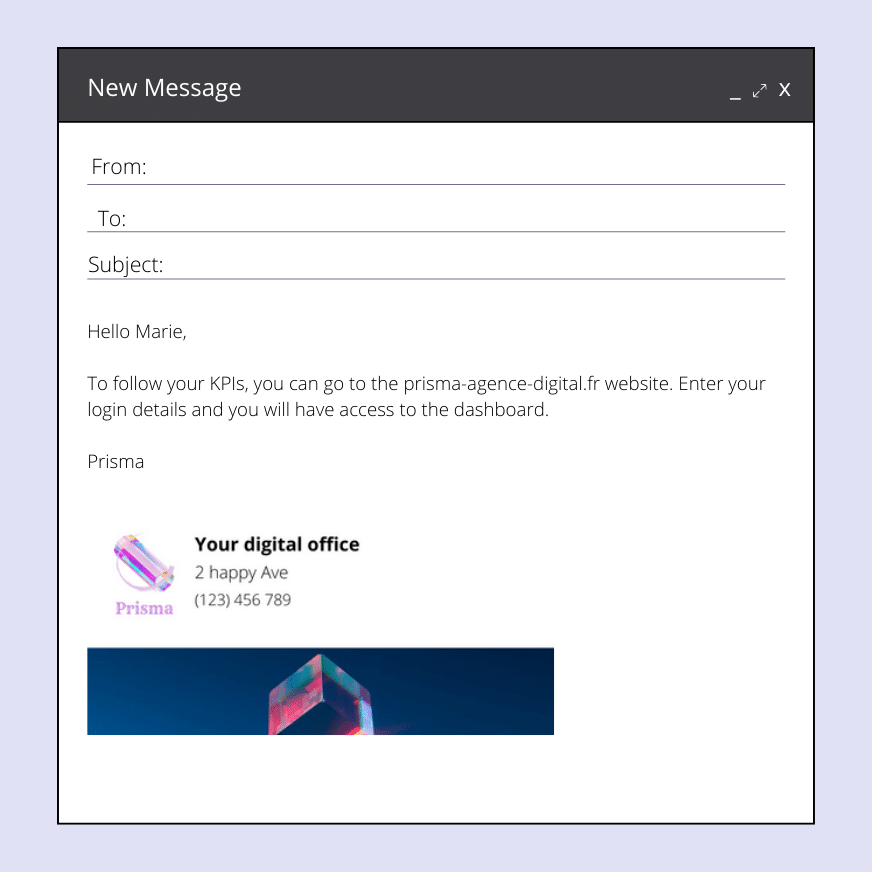
Come ottenere il modello di firma e-mail che vi interessa?
Avete visto le diverse firme e-mail attraverso i miei esempi. Se siete interessati ad averli per poterli modificare, ve li daremo 🎁.
Ecco i modelli che potete riutilizzare e modificare a vostro piacimento.
[maxbutton id=”89″ url=”https://www.canva.com/design/DAFXQNzpvOk/8a3Lcn14DhLuNYnBpWb2NA/view?mode=preview#6″ ]
Forse non avete familiarità con Canva e in questo caso vi mostrerò come prendere un design.
Quando cliccate sul link che ho condiviso con voi, vi si aprirà una finestra come quella qui sotto. 👇
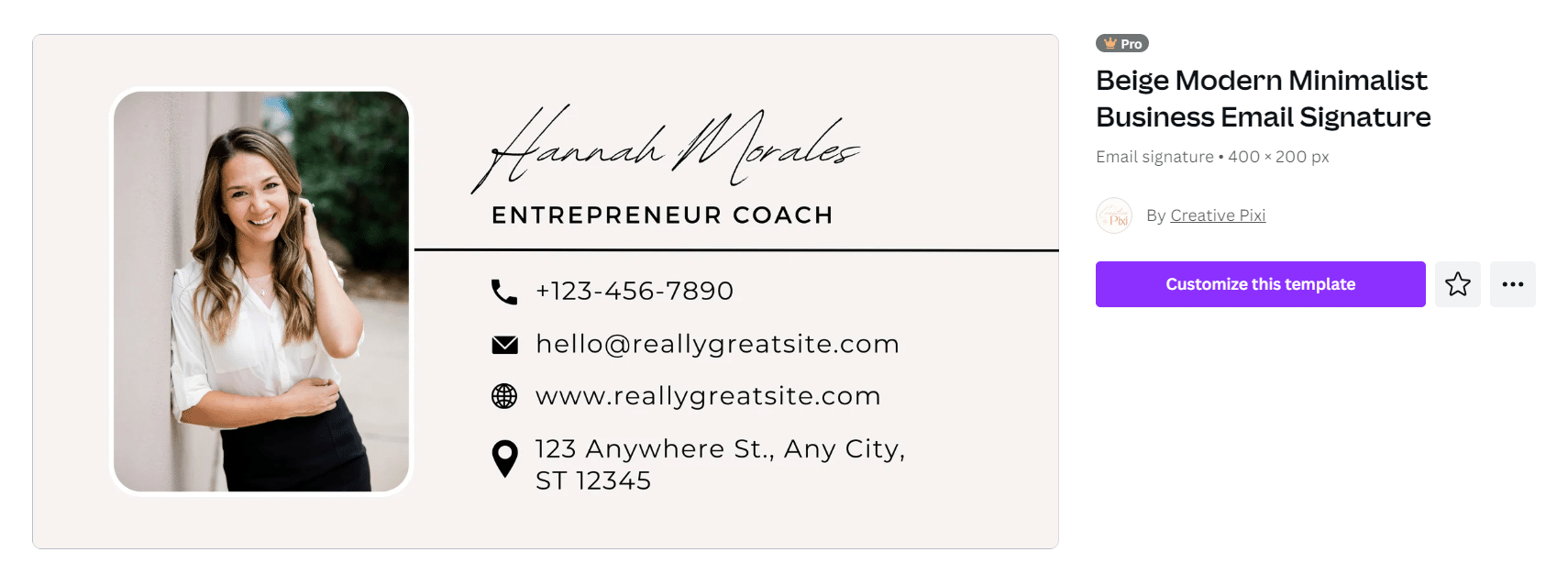
Procederemo quindi per gradi:
- Cliccate su “Utilizzate il modello”. Troverete 13 modelli disponibili in 2 lingue diverse.
- Scegliete il modello che vi piace e modificatelo se volete.
- Cliccate quindi su “Condividi” in alto a destra e poi su “Scarica” (Scarico).
- Scegliete il formato giusto (PNG se si tratta di un’immagine, GIF se il modello ha una GIF).
- Inserire il numero della pagina che si desidera scaricare.
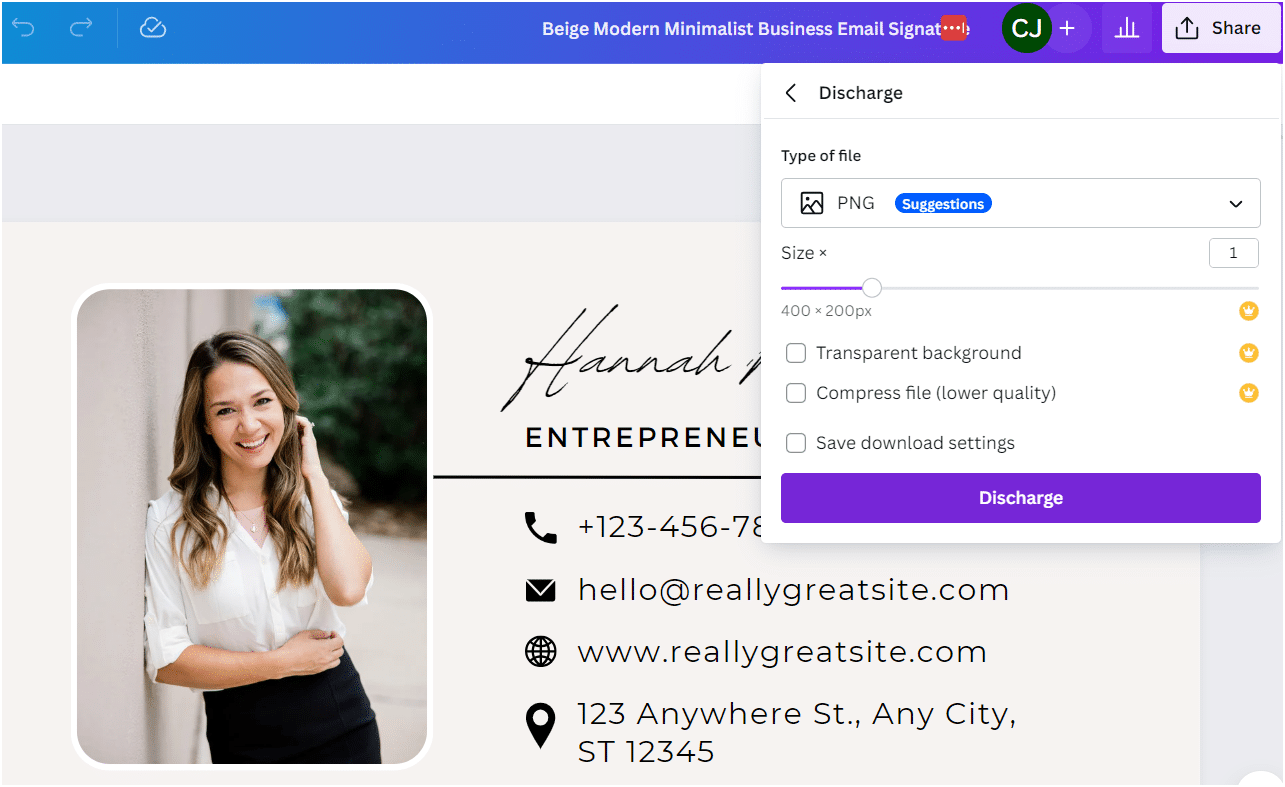
- Quindi fare clic su “Fatto”.
Come impostare una firma e-mail?
A seconda del client di posta elettronica utilizzato, potrebbero esserci alcune sottigliezze in termini di impostazioni. Ma niente panico, vi spiegherò come procedere in base al client che utilizzate.
1. Firma e-mail di Outlook
Per impostare la firma e-mail su Outlook è molto semplice ✅, basta seguire questi passaggi:
- Aprire Microsoft Outlook.
- Andate su “Messaggio” nel menu principale e selezionate “Firma”.
- Fare clic su “Nuovo” per creare una nuova firma.
- Sarà possibile assegnare alla firma il nome desiderato.
- Facendo clic su “Edit Signature”, si potrà comporre la firma desiderata.
- Una volta soddisfatti, basta fare clic su “Ok”.
La firma e-mail è stata creata e verrà aggiunta automaticamente alla fine di tutti i messaggi inviati. È anche possibile impostare firme diverse per diversi account di posta elettronica, se si dispone di più account.
2. Firma e-mail di Gmail
Su Gmail è facile come su Outlook e vi illustrerò i passaggi da seguire:
- Partiamo da Gmail.
- Poi dovrete cliccare sull’icona della ruota dentata nell’angolo superiore destro della finestra per accedere alle impostazioni del vostro account.
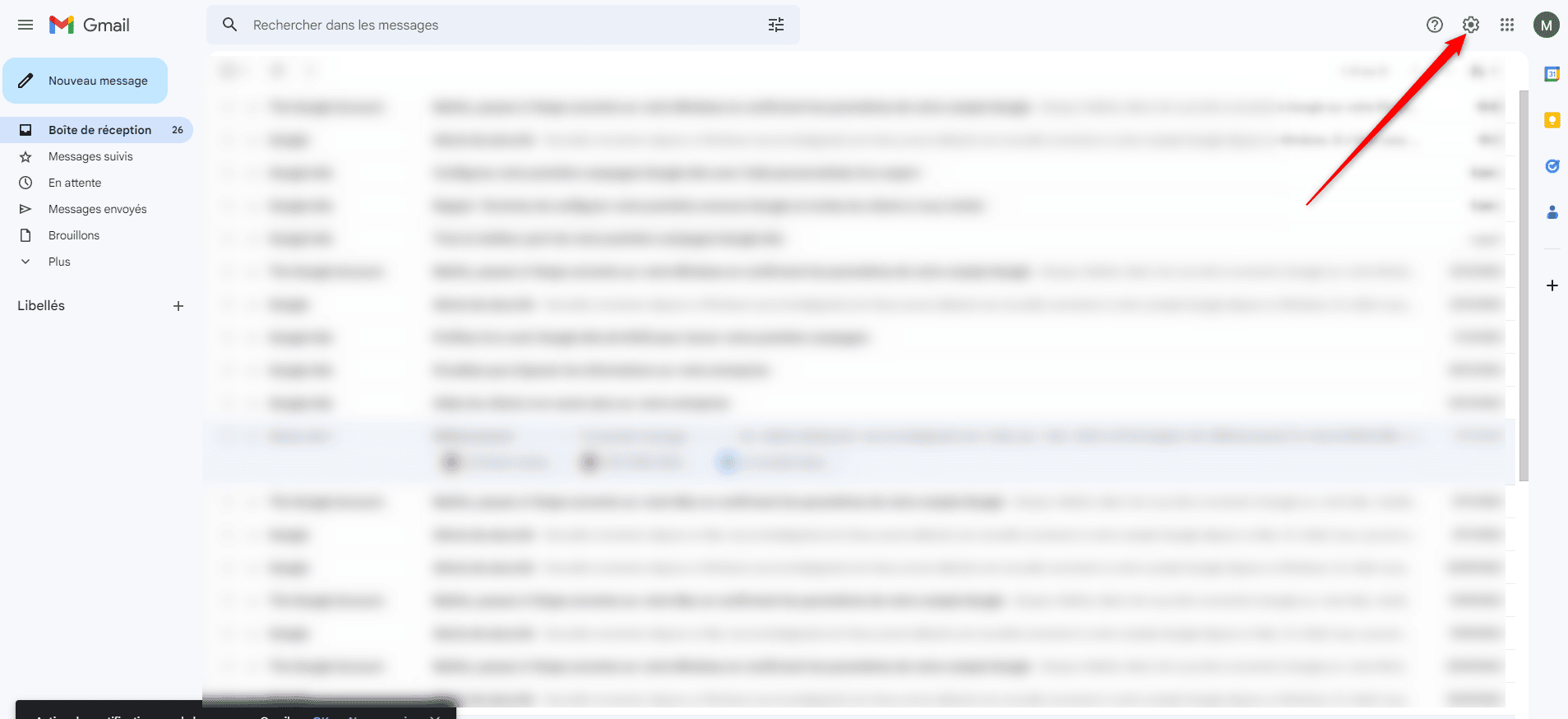
- Cliccate su “Tutte le impostazioni”.
- Trovare la sezione “Firma”, “Creare” una firma.
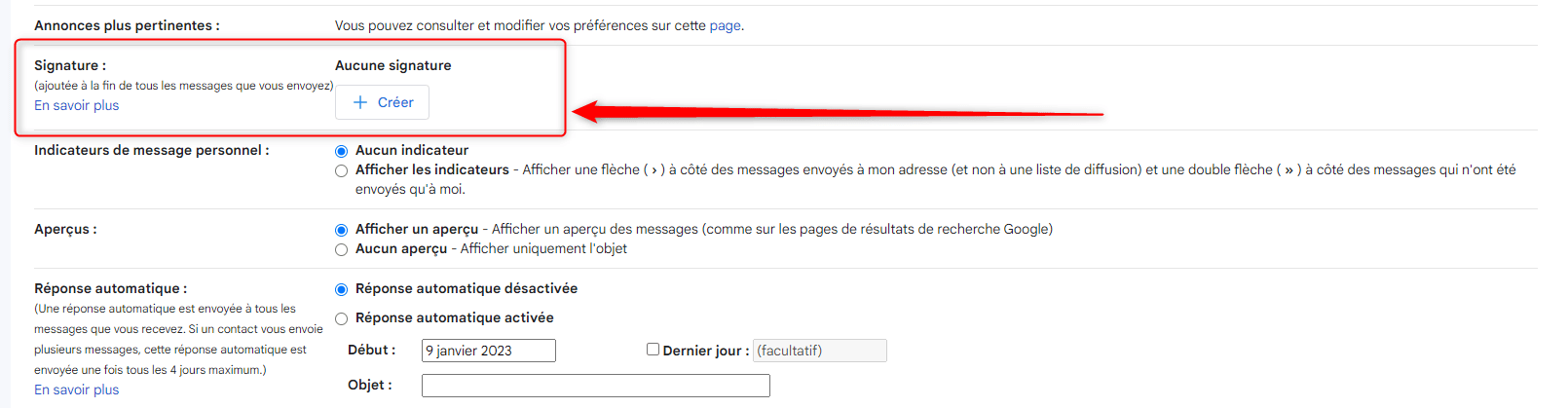
- Assegnare un nome alla firma.
- Inserire il testo della firma nella casella di testo. È possibile utilizzare del semplice testo, oppure aggiungere collegamenti, immagini o grafici.
- Al termine, fare clic su “Salva le modifiche”.
3. Firma di Yahoo Mail
Come per altri client di messaggistica di LinkedIn, anche per Yahoo Mail è facile impostare la propria firma.
Ecco come fare:
- Apriamo Yahoo Mail.
- Poi facciamo clic su “Impostazioni” in alto a destra della pagina.
- Quindi selezioniamo “Altre impostazioni” ⚙️.
- Poi clicchiamo su “Scrittura della posta”.
- È necessario attivare il pulsante per inserire una firma.
- Inserire il testo e salvare.
4. Firma in Apple Mail
Ecco i passaggi per creare una firma e-mail in Apple Mail:
- Come al solito, aprite l’applicazione “App mail”.
- Quindi selezionare “Preferenze”> “Firma”.
- Scegliete l’indirizzo e-mail a cui volete associare la firma.
- Assegnare un nome alla firma ✒️.
- Digitare il testo e chiudere l’applicazione per salvare.
5. Firma e-mail Thunderbird
Se il vostro client di posta elettronica è Thunderbird (creato da Mozilla), ecco la procedura per creare la vostra firma:
- Aprite Thunderbird 🕊️ e fate clic sul menu “Strumenti” > Impostazioni account.
- Selezionate l’account a cui associare la firma.
- Digitare il testo nel campo “Testo della firma”.
- La firma apparirà nel messaggio.
Naturalmente, è possibile aggiungere anche un’immagine: basta andare nel menu “Inserisci” >Immagine, scegliere l’immagine e fare clic su “Ok”.
Suggerimenti per la creazione di una firma e-mail gratuita
Ecco alcuni suggerimenti per creare una firma e-mail professionale. 👇🏼
#1 Email brevi e concise
Per andare dritti al punto, non è necessario scrivere lunghi paragrafi. L’obiettivo è che il destinatario conosca i dettagli della vostra e-mail.
Questo vale anche per la firma dell’e-mail. Più velocemente viene letta, meglio è. Non abbiamo bisogno di mille righe per capire chi siete e il ruolo che ricoprite nella vostra azienda.
#2 Includete i dati essenziali
Per essere facilmente riconoscibili, è necessario includere i dati essenziali. Elementi come il vostro terzo nome, la vostra data di nascita e il vostro peso non sono quindi obbligatori nella vostra firma e-mail.
Sì, scusate, nessuno ha bisogno di sapere che il vostro terzo nome è Luna… 🌜
#3 Aggiunta di un’immagine
Se avete già avuto a che fare con i vostri destinatari, a volte basta vedere la vostra foto perché non abbiano bisogno di andare oltre per scoprire chi siete.
Inoltre, una foto o il vostro logo danno una dimensione più professionale alla vostra firma e vi permettono di giocare sulla prossimità con il vostro destinatario.
#4 La presentazione
Anche per la vostra firma, dovete fare qualcosa di estetico. In primo luogo perché ha un aspetto più professionale e in secondo luogo perché è più piacevole per la persona che riceve un’e-mail.
Non dovete quindi scegliere un carattere difficile da leggere, in modo che la persona che riceve la vostra e-mail non si soffermi sul fatto di sapere a chi appartiene questa e-mail.
#5 Evitare il sovraccarico di informazioni
Questo si ricollega a quanto già detto in precedenza sull’inclusione solo dei dati essenziali.
Se riusciamo a scoprire chi siete con il minimo delle informazioni, avete vinto tutto sulla vostra firma e-mail.
#6 Test della firma
Come fate a sapere se la vostra firma è ben proporzionata, gradevole e leggibile? C’è un’unica soluzione: inviatevi un’e-mail.
In questo modo potrete decidere se la vostra firma ha ancora bisogno di essere migliorata o meno.
Conclusione: Generare una firma e-mail
Bene, questo è tutto, siamo a buon punto per quanto riguarda le firme e-mail. 📩 Per facilitarvi il compito, ricapitoliamo quanto visto in questo articolo.
Abbiamo visto cos’è la firma e-mail e a cosa serve, vi ho fornito 13 esempi di firma e-mail che potete riutilizzare. E 7 generatori gratuiti di firme e-mail! 👏
Abbiamo visto come impostare una firma di posta elettronica in base al client di posta, i consigli per creare una firma e i vari strumenti che vi aiutano a crearla.
FAQ dell’articolo
L’aggiunta di una firma di posta elettronica alla fine di un messaggio serve ad assicurarsi che il destinatario vi riconosca. 🪶
Che cos’è una buona firma di posta elettronica?
Una buona firma di posta elettronica comprende solitamente i seguenti elementi:
- Nome e cognome,
- Titolo o posizione ricoperta,
- Nome dell’azienda o dell’organizzazione,
- Indirizzo e-mail,
- Numero di telefono (facoltativo),
- Indirizzo fisico (facoltativo),
- Link a reti sociali professionali (facoltativo).
Come si crea una firma e-mail?
Esistono diversi modi per creare gratuitamente una firma e-mail, ecco alcune opzioni semplici:
- Generatori online: Esistono molti generatori di firme online che consentono di creare una firma partendo da modelli predefiniti. Tutto ciò che dovete fare è inserire le vostre informazioni e personalizzare la firma aggiungendo immagini, loghi, link, ecc.
- Un editor di testo: è possibile utilizzare un editor di testo per creare la firma. Tutto ciò che dovete fare è inserire le vostre informazioni, formattare il testo e aggiungere immagini o loghi (se ne siete capaci).
- Un programma di grafica come Canva offre opzioni per creare firme esteticamente gradevoli e professionali.
- Le caratteristiche del vostro client di posta elettronica: Alcuni client di posta elettronica, come Outlook e Gmail, dispongono di funzioni integrate per la creazione e la gestione delle firme. Tutto ciò che dovete fare è seguire i passaggi di configurazione per creare una firma.
Abbiamo fatto il punto della situazione, ora sapete tutto quello che c’è da sapere sulla firma delle e-mail. 🚀







